Hur man rensar iPhone-minne permanent innan du säljer
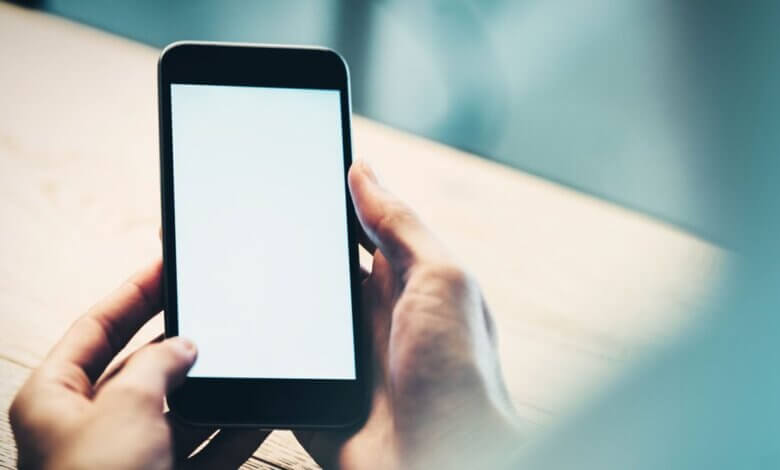
Innan du säljer eller ger bort din iPhone-enhet bör du ta bort din personliga information. Många iPhone-användare raderar sina SMS, anteckningar, kontakter, foton och annan data endast på ytan genom att ta bort eller direkt återställa fabriksinställningarna, men många återställningsverktyg kan återställas, vilket är anledningen till att många raderade foton exponeras på nätverket . Så enkel radering räcker inte. Nuförtiden kan du se människor som använder iPhone-enheter överallt. Sekretess är lite oroande på iPhone eftersom den spelar en viktig roll i vårt dagliga liv, som sms, bilder, betalning och affärer och så vidare. Så när vi har för avsikt att sälja den gamla iPhonen är det första vi måste överväga på allvar hur vi permanent rensar iPhone-minnet innan vi säljer.
Det viktigaste är att säkerställa det radera din iPhones data innan du säljer den och kan inte återställas med några verktyg för dataåterställning, ett tillförlitligt verktyg för borttagning av data behövs. Här rekommenderar jag starkt iOS Data Eraser eller iPhone Data Recovery-verktyg, båda är inte bara kraftfull programvara för att radera kontakter, meddelanden, foton, videor, samtalshistorik och andra data permanent, utan fungerar också bra i iPhone, iPad, såväl som iPod touch och så vidare.
Del 1. iPhone Data Eraser – Radera iPhone-minne permanent
iOS Data Eraser kommer städa upp alla dina enheter som nya innan du vill sälja dem vidare, donera dem, byta dem eller till och med skicka iväg dem för reparation. Ladda ner programmet och följ dessa steg noggrant för att permanent radera din data från din iPhone 13 Pro Max/13 Pro/13 mini/13, iPhone 12/11/Xs/XR/X, iPhone 8/7/6/5.
Gratis nedladdningGratis nedladdning
Är du redo att byta in din gamla iPhone mot de nya? Innan du gör det, ta en titt på den här checklistan för att se till att du har raderat all viktig data från din iPhone. Lämna inget bakom dig!
Hur man rensar iPhone-minne innan du säljer permanent
Steg 1. Kör dataraderverktyget och anslut iPad till datorn
Ladda ner gratis iOS Data Eraser och anslut sedan din iPhone till datorn via en USB-kabel, då kommer du att se programvarans huvudgränssnitt enligt nedan, din iPhone kommer att upptäckas av dataraderprogrammet automatiskt.
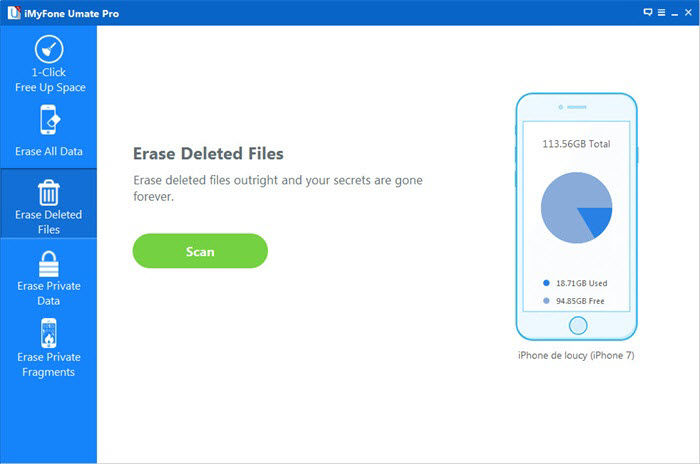
Steg 2. Välj Spak för dataradering efter behov
Programmet erbjuder tre olika nivåer av dataradering för ditt val. Den första nivån raderar din iPad-data snabbt för att spara tid. Den andra nivån lämnar ingen spårbarhet av dataradering och använder slumpmässiga data för att skriva över alla befintliga och raderade data på din iPad. Den tredje nivån är det säkraste men tidskrävande alternativet som kommer att skriva över data 3 gånger. Du kan direkt använda den andra standardnivån.
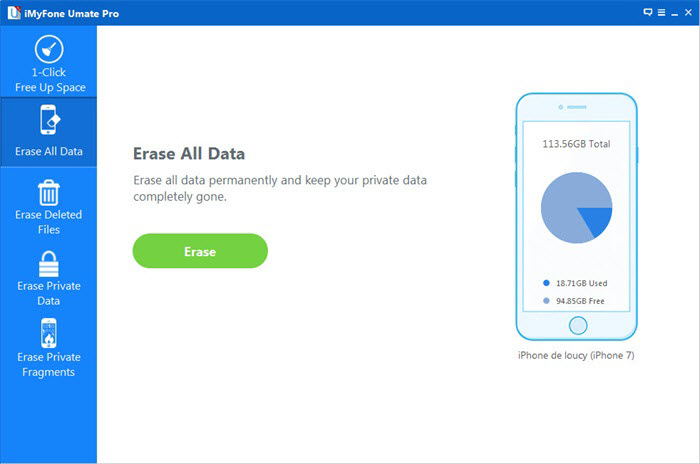
Om du har valt "RADERA RADERADE FILER", då kommer iOS Data Eraser-verktyget att skanna din enhet och visa alla filer du har tagit bort.
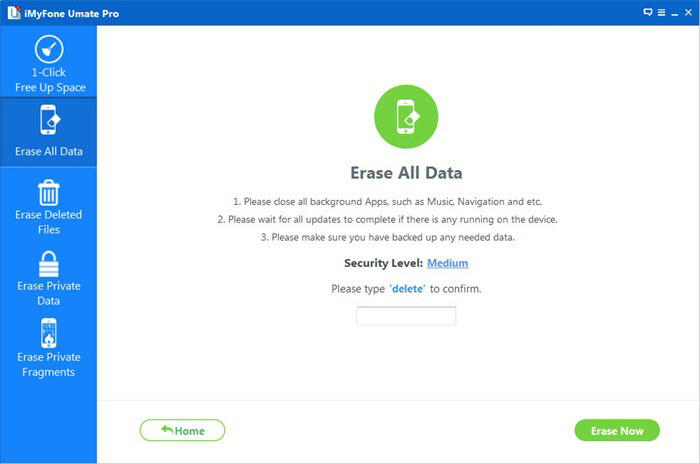
Efter att ha skannat bort raderade filer kan du välja oönskade data att radera.
Steg 3. Börja radera alla iPad-data
Efter inställningarna ovan, vad du behöver göra är att klicka på knappen "radera alla data och inställningar" och sedan kommer programmet att radera all data från din iPad omedelbart. Efter några sekunder kommer all data att raderas permanent från din iOS-enhet.
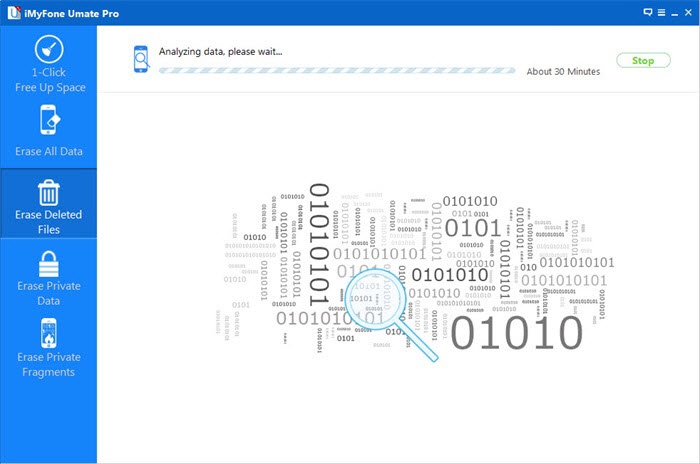
Slutför raderingen av all iPhone-data:
Efter att ha raderat data med det här programmet kommer du att få en helt "ren skiva" iPhone utan data alls. Genom att ta dig tid att torka data från din enhet innan du säljer den kommer du inte bara att skydda din privata data från att avslöja utan också ge en bättre upplevelse för nästa ägare. Hoppas den här artikeln hjälper!
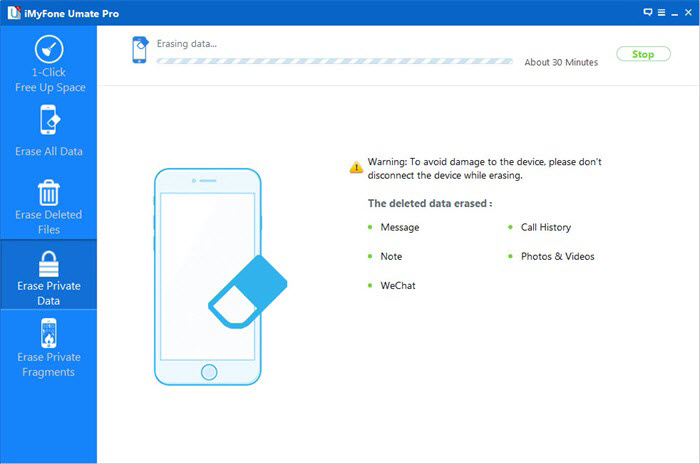
Gratis nedladdning av iOS Data Eraser:
Gratis nedladdningGratis nedladdning
Hur användbart var det här inlägget?
Klicka på en stjärna för att betygsätta det!
Medelbetyg / 5. Röstaantal:




